Um computador pessoal há muito deixou de ser apenas um "computador eletrônico" e, por meio dos esforços dos fabricantes, adquiriu alguma individualidade. E agora cada usuário tem que tolerar isso ou ajustá-lo para obter maior compatibilidade com suas próprias preferências.

Instruções
Passo 1
Para mudar qualquer coisa no esquema de som do sistema operacional, a seqüência de suas ações deve ser a seguinte: Primeiro, no menu principal (no botão "Iniciar"), inicie o painel de controle.
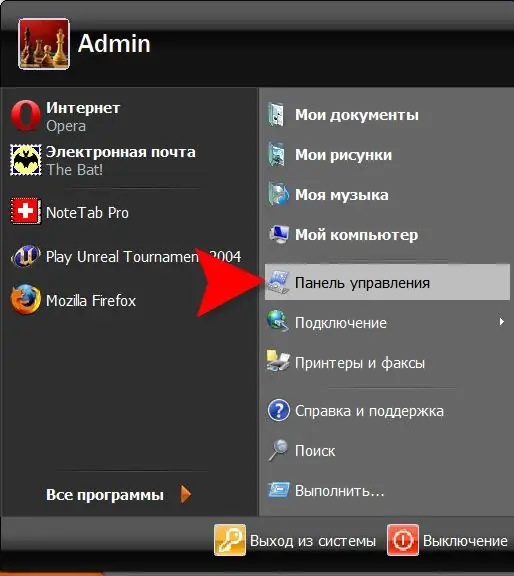
Passo 2
No Painel de Controle, selecione a categoria Sons, Fala e Dispositivos de Áudio.

etapa 3
Na lista de tarefas, selecione Alterar esquema de som.
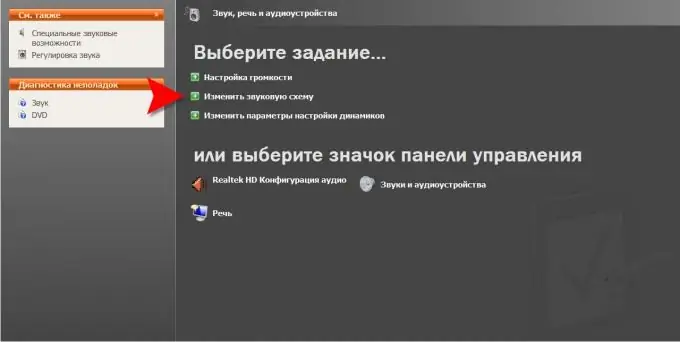
Passo 4
Na janela de propriedades aberta para sons e dispositivos de áudio, você precisa ir para a guia "Sons". Na parte inferior, há uma lista de "Eventos de programa" - role para baixo até o item "Entrar no Windows" e clique nele. Agora você terá uma escolha - abaixo da lista de eventos de programa, no campo com o título "Sons", você pode abrir a lista suspensa e selecionar quais ou dos sons dos esquemas de som pré-instalados do sistema operacional. Você pode ouvir imediatamente a opção de seu interesse pressionando o botão adjacente "Reproduzir som" e pode selecionar qualquer arquivo de áudio em formato wav que não esteja incluído em nenhum dos esquemas. Para fazer isso, clique no botão "Procurar" e encontre um arquivo de som adequado para você em seu computador. E aqui, também, antes de fazer uma escolha, você pode ouvir o arquivo - o botão correspondente está no canto esquerdo inferior. Claro, aqui você pode alterar não só o som de saudação, mas também qualquer outro som ou todo o esquema.
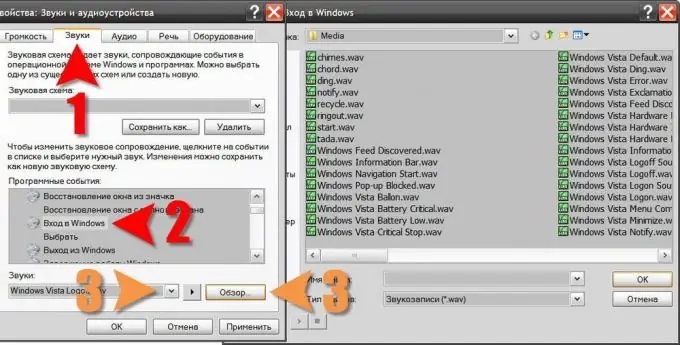
Etapa 5
Ao fazer sua escolha, clique no botão "OK" para confirmar as alterações feitas nas configurações do sistema operacional.






